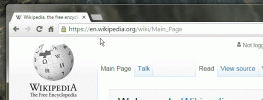Slik konfigurerer du tofaktorautentisering på Firefox
Firefox har brukerkontoer som Chrome gjør. De er ikke så populære og ikke så mye brukt som Google-kontoer fordi funksjonaliteten er begrenset til bare Firefox. Det henger ikke sammen med noen større online tjenester. Når det er sagt, er det fortsatt nyttig for Firefox-brukere. Hvis du har en Firefox-konto du bruker til sync alt, kan det være lurt å sette opp tofaktorautentisering på Firefox.
To faktorautentisering på Firefox
Denne funksjonen er kanskje ikke aktivert for alle ennå. Hvis du ikke ser den ennå, kan du tvinge funksjonen til å vises. Denne metoden fungerer bare hvis du går gjennom Firefox innebygde alternativer for å få tilgang til kontosiden din.
Åpne Firefox og klikk på hamburgerikonet øverst til høyre og velg Alternativer fra menyen. Gå til fanen Firefox-konto, og klikk på Administrer konto under e-posten din.

På siden som åpnes, bør du se et alternativ for å aktivere tofaktorautentisering for Firefox. Hvis du ikke gjør det, naviger til slutten av nettadressen på samme side og legg til følgende. Trykk på Enter for å laste siden igjen. Hvis den ikke lastes inn på nytt, kan du bruke oppdateringsalternativet i høyreklikk-hurtigmenyen.
& ShowTwoStepAuthentication = sant

Du vil se alternativet for tofaktorautentisering vises etter at siden er oppdatert. Klikk på Aktiver-knappen.

Autentiseringsapp
Du må laste ned en autentiseringsapp, helst en som støtter skanning av QR-koder fordi når klikker du på Aktiver ved siden av tofaktorautentiseringsalternativet, Firefox vil gi deg en QR-kode for å skanne. Det foreslår også noen få autentiseringsapper du kan bruke. Du kan gå med et av Firefox forslag, eller bruke hvilken app du foretrekker. Google Authenticator-appen er på listen over apper som Firefox foreslår at du bruker.
Åpne den på telefonen din, og skann QR-koden. Appen vil gi deg en kode som du trenger å oppgi i Firefox. Når den er konfigurert, vil den gi deg et sett med koder.
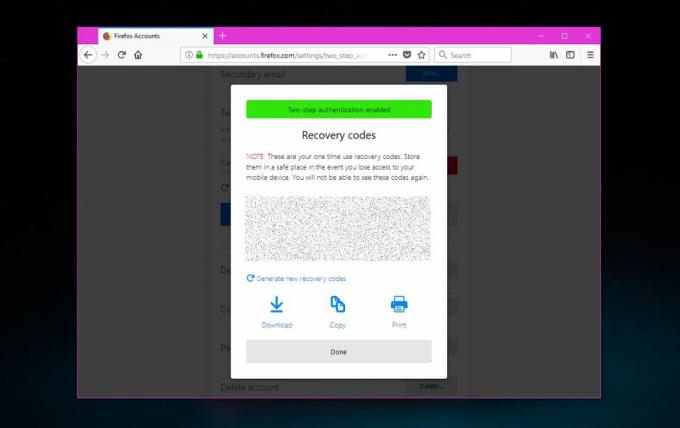
Det er opp til deg å lagre kodene på en sikker måte. Du kan kopiere dem til utklippstavlen din og lagre dem i en tekstfil, men pass på at du krypterer den og holder den trygg. Du kan generere et nytt sett med koder hvis du kan skrive ut disse, og du kan også laste dem ned som en tekstfil.
Kodene gjør det slik at det ikke bare er å skrive inn passordet ditt for å logge på Firefox-kontoen din. Du må også legge inn en kode for å autentisere identiteten din. De fleste tjenester, som Microsoft og Twitter sende koder til en e-postadresse eller til et telefonnummer, men Apple bruker en kode som blir sendt til din iPhone og dette ligner noe på det.
Søke
Siste Innlegg
Utfør et små og små bokstaver på en webside i nettleseren
Nettlesere har en søkefunksjon som lar deg søke i teksten på gjelde...
Slik spiller du The Hidden Chess Game i Facebook Messenger
Facebook Messenger har et skjult sjakkspill som du kan spille med h...
Bytt til den forenklede versjonen av Wikipedia hvis engelsk ikke er sterkt
Wikipedia har versjoner for flere forskjellige språk, men det benek...